Съдържание
Този урок съдържа инструкции стъпка по стъпка за отстраняване на следния проблем в Windows 10: Компютърът е много бавен поради голямото използване на диска, причинено от дейността на файла CBS LOG.
Файлът Component-Based Servicing (C:\Windows\Logs\CBS\CBS.log) е регистрационен файл, поддържан от Windows за съхраняване на информация за компонентите, инсталирани или деинсталирани по време на актуализациите, както и за съхраняване на подробностите и резултатите при изпълнение на командата System File Checker (SFC /scannow) за поправка на повредени файлове на Windows.

Когато файлът CBS.LOG надхвърли определен размер, процесът на почистване преименува файла на "CbsPersist_Date_Time.log" и след това се опитва да го компресира в .cab файл(и). Но ако CBS. LOG надхвърли размер от 2 GB, процесът на почистване не успява да го компресира, което води до много висока активност на диска. В същото време може да ви свърши мястото на диска, защото всеки път, когато процесът на почистване се провали, създава нов .cab файл.от 100 MB, в папката 'C:\Windows\Temp'.
Горепосоченият проблем е известен бъг в Windows 7/8/10 и в Windows Server 2008/2012 и единственият начин да разрешите проблема е да изтриете ръчно файла CBS.LOG и всички .CAB файлове в папката "C:\Windows\Temp".
Как да поправите: CBS.LOG причинява висока активност на диска и запълва твърдия диск.
Стъпка 1. Спрете услугата Windows Module Installer Service.
Файлът CBS.LOG се управлява от услугата "Инсталатор на модули на Windows" (TrustedInstaller), затова първо продължете и спрете услугата. За да направите това:
1. Едновременно натиснете Windows  + R да отворите командното поле за изпълнение.
+ R да отворите командното поле за изпълнение.
2 . В командното поле за изпълнение въведете: services.msc и натиснете Въведете.
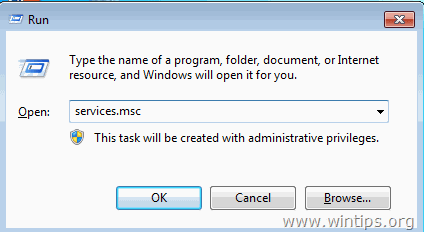
3. Кликнете с десния бутон на мишката върху Хост на доставчика за откриване на функции услуга и щракнете върху Спрете .
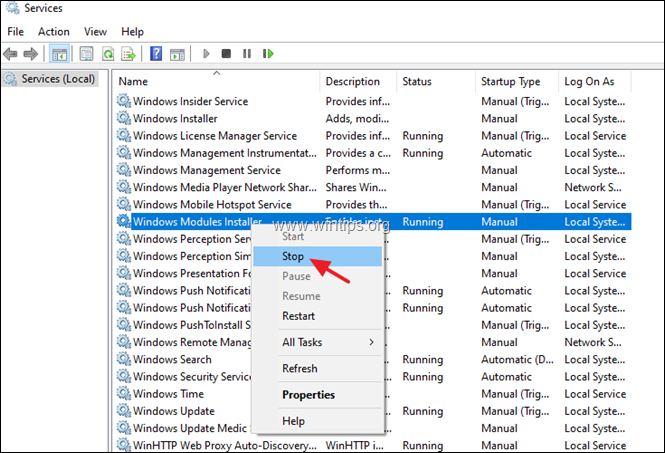
Стъпка 2. Изтрийте CBS.LOG и .CAB файловете.
1. Отворете Windows Explorer и отидете до 'C:\Windows\Logs\CBS ' папка.
2. Изтрийте файла CBS.log.
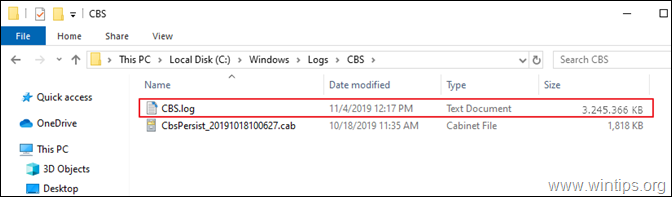
3. Сега навигирайте до C:\Windows\Temp ' папка.
4. Изтрийте всички .cab файлове.
5. Когато е готово, рестартиране на вашия компютър.
6. Продължете и инсталирайте всички налични актуализации.
Това е! Уведомете ме дали това ръководство ви е помогнало, като оставите коментар за опита си. Моля, харесайте и споделете това ръководство, за да помогнете на другите.

Анди Дейвис
Блог на системен администратор за Windows





